首页 / 教程
Win10电脑设置存储感知和删除临时文件具体步骤
2023-09-24 00:42:00
Win10电脑怎么设置存储感知和删除临时文件?最近有用户询问这个问题,不知道怎么解决,相信还有很多用户不清楚,针对这一问题,本篇带来了详细Win10电脑设置存储感知和删除临时文件具体步骤,操作简单易上手,分享给大家。 Win10电脑设置存储感知和删除临时文件方法
启用存储意识,自动删除不需要文件以释放空间
右键单击系统桌面左下角[开始],然后单击右键菜单中[设置]以打开Windows设置窗口。在Windows设置窗口,我们单击[系统]-显示,声音,通知,电源;
在系统设置窗口中,我们首先单击窗口左侧[存储],我们可以看到在窗口右侧:存储开关[switch]处于[关闭]状态;
注意:存储感知可以通过删除不需要文件来自动释放空间。
单击以将开关置于[ON]位置,这将启用存储意识,这将自动删除不需要文件并自动释放空间。
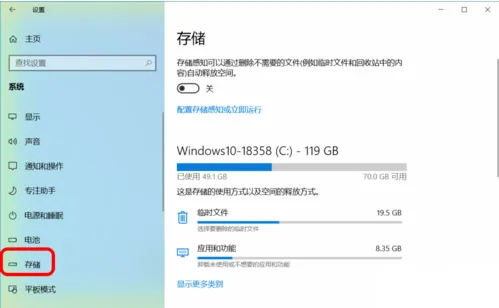
配置存储意识
在[存储]或立即运行;
在“配置存储意识或立即运行”窗口中,存储感知默认为:
当可用磁盘空间不足时,存储感知将自动运行。
我们也可以单击框中小勾号来展开并将其设置为:每天,每周,每月;

临时文件默认值为:
删除我应用未使用临时文件
如果回收站中文件存在时间超过以下持续时间,请将其删除-30天
如果下载文件夹中文件存在时间超过以下持续时间,请删除该文件-30天
我们可以单击框中小勾号展开并将其设置为:从不,1天,14天,30天,60天;

立即运行
如果需要删除立即删除临时文件,我们可以单击[立即释放空间]:立即清理;
清理后,立即清理旁边会显示一个小勾,表示
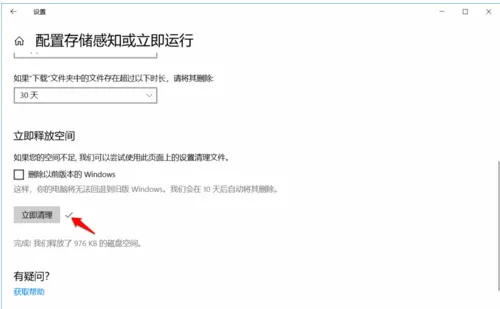
注意:在[Immediate Release Space]下删除了以前版本Windows。如果由于空间不足而未阻塞系统,则最好不要单击该勾号,因为更新Windows先前版本后,如果更新版本不稳定
现象,计算机将无法返回到Windows旧版本。
系统将在10天后自动删除Windows旧版本:Windows.old文件。

最新内容
| 手机 |
相关内容
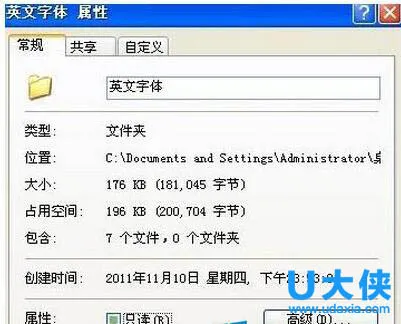
exe文件打不开?Win8系统不能打开exe
exe文件打不开?Win8系统不能打开exe文件解决办法,文件,系统,文件打不开,文件关联,解决办法,运行,双击,恢复,exe文件打不开?Exe文件是Windows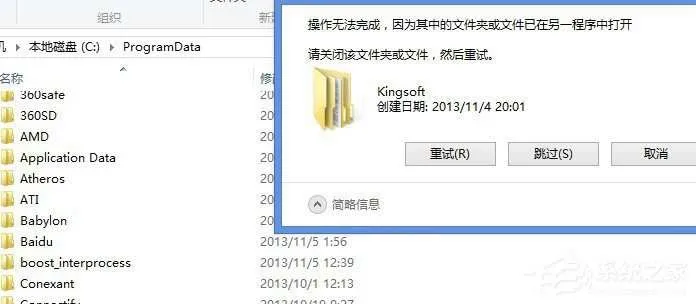
kingsoft是什么文件夹?kingsoft怎么
kingsoft是什么文件夹?kingsoft怎么删除?,删除,金山毒霸,卸载,金山软件,杀毒软件,网络开发,怎么删除,文件,最近有网友反映,在清理电脑上一些没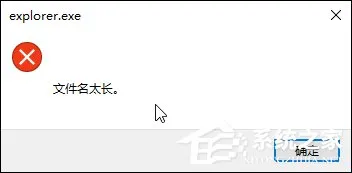
Win10某文件文件名太长无法删除怎
Win10某文件文件名太长无法删除怎么办?,文件,文件名太长,无法删除,删除,压缩,重命名,添加,压缩文件,Win10某文件文件名太长无法删除怎么办?遭
丹青扫描软件快捷键(丹青扫描的文
丹青扫描软件快捷键(丹青扫描的文件去哪里了),扫描,文件,文字,扫描软件,文件管理,选择,丹青,汉王,1. 丹青扫描的文件去哪里了想扫出来后再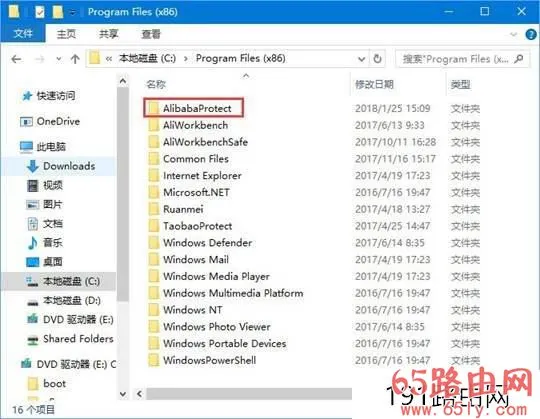
alibabaprotect是什么 alibabaprot
alibabaprotect是什么 alibabaprotec怎么删除,优酷客户端,删除,路由网,系统,属性,重启,安装,进程,原教程:"alibabaprotect是什么,如何彻底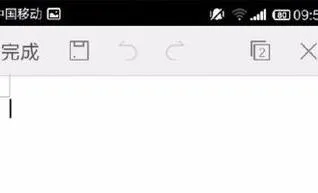
wps建立私密文件夹(创建一个私密文
wps建立私密文件夹(创建一个私密文件在电脑上),文档,点击,文件,首页,界面,下载,光标,新建文件夹,1.如何创建一个私密文件在电脑上1,在“开始
电脑双击变单击(电脑鼠标双击变单
电脑双击变单击(电脑鼠标双击变单击),鼠标,双击,单击,点击,键盘,右键,选择,控制,1. 电脑鼠标双击变单击原因一般就是鼠标出现了故障。一般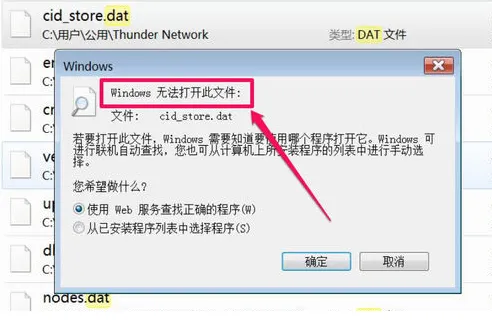
Win10电脑dat文件用什么软件打开?da
Win10电脑dat文件用什么软件打开?dat文件打开的方法,文件,用什么软件,乱码,发现,方法,程序,配置,文本文件,一般情况下.dat的文件,尤其是在买












